Gerade bei der Verwendung von Notebooks oder Tablets mit Windows 10 ist oftmals der Akku bzw. die Akkulaufzeit einer der entscheidenden Eigenschaften. Leider ist es oftmals so, dass Hintergrundprogramme derart viel Akkulaufzeit beanspruchen und somit die Akkulaufzeit extrem verkürzen.
Microsoft hat dies erkannt und deswegen einige Verbesserungen im Bereich „Akkulaufzeit“ in Windows 10 integriert. Dazu gehört auch die Anzeige des Stromverbauchs per App, darüber haben wir ja schon ausführlich in unserem Beitrag „Akkunutzung nach App bei Windows 10“ berichtet.
Stromverbauch im Taskmanager anzeigen
Microsoft hat aber seit Windows 10 Version 1803 den Windows Taskmanager um die Fähigkeit erweitert, dass diese den aktiven Stromverbrauch je App bzw. Programm anzeigt. Allerdings sind diese Informationen nicht standardmäßig sichtbar, sondern müssen optional eingeblendet werden.
Dazu ruft Ihr am besten den Windows-Taskmanager über

auf. Anschließend klickt Ihr mit der rechten Maustaste in die Spaltenüberschriften. Wichtig ist, dass Ihr Euch dabei im Reiter
Prozesse
befindet, wie Ihr auf der nachfolgenden Abbildung erkennen könnt.
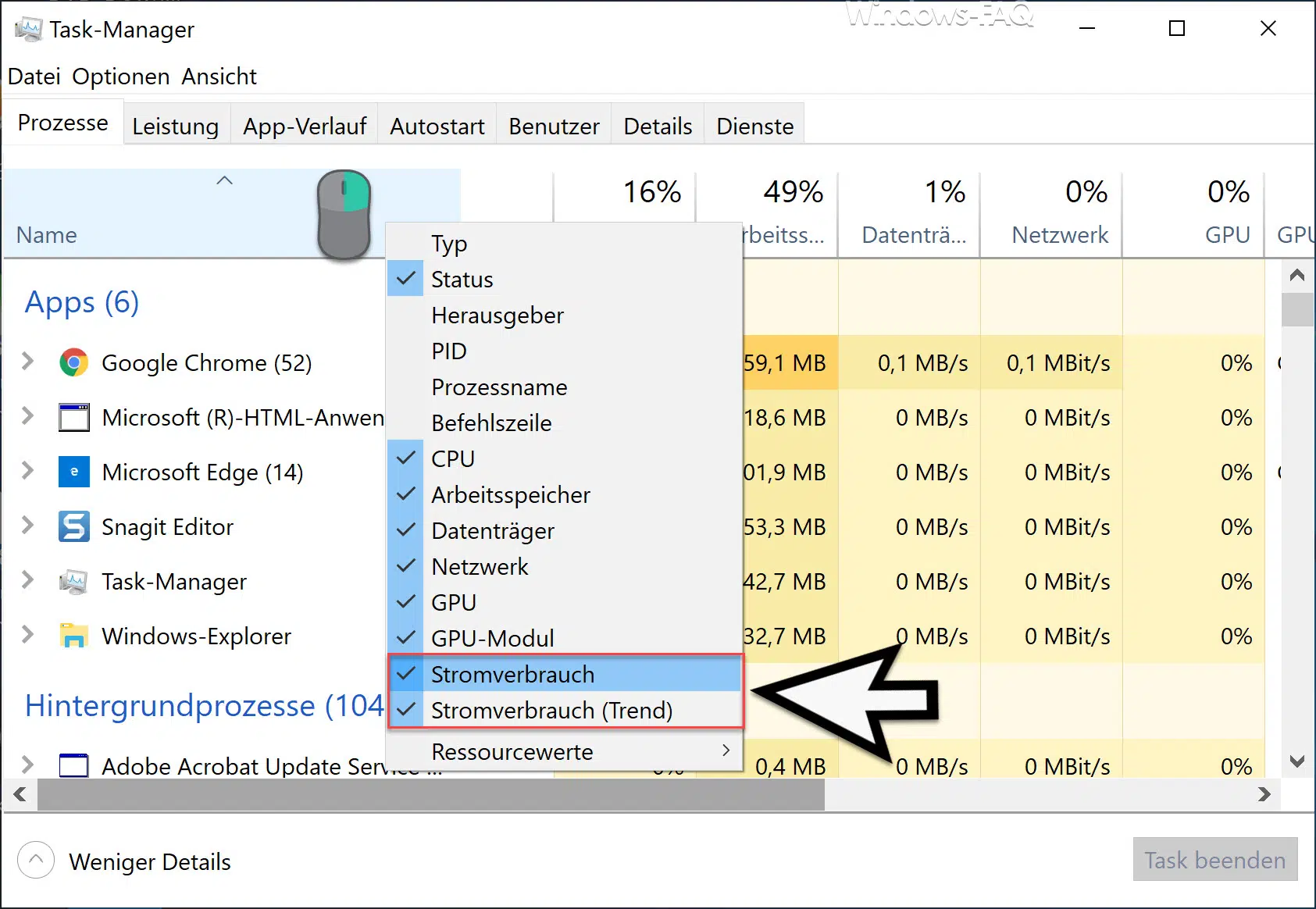
Anschließend werden Euch alle möglichen Felder angezeigt, die Ihr optional im Taskmanager als Spalten anzeigen lassen könnt. In unserem Fall müsst Ihr die Felder
- Stromverbrauch
- Stromverbrauch (Trend)
aktivieren. Dadurch wird der Taskmanager in der Spaltenansicht um diese beiden Felder erweitert und Ihr seht genau, welche Applikation aktuell den meisten Strom verbraucht.
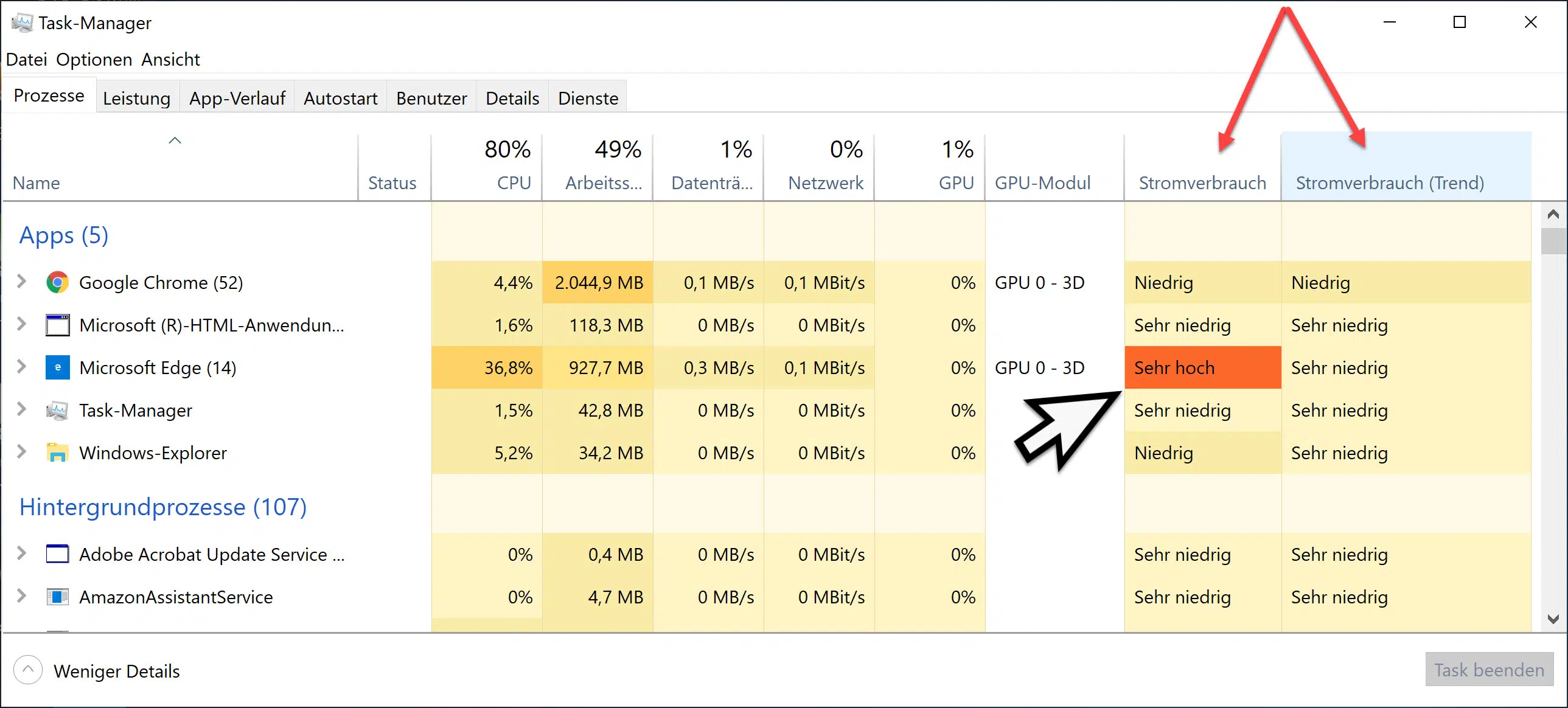
Wie Ihr in unserer Abbildung sehen könnt, wird noch der aktuelle Stromverbrauch je Task und auch der Trend-Stromverbrauch angezeigt. Damit könnt Ihr sehr schnell und einfach erkennen, welche aktiven Programme oder Apps den höchsten Stromverbrauch haben und diese ggf. beenden.
Auf diese Art und Weise könnt Ihr relativ einfach und schnell sehr viel Akkuleistung einsparen und habt somit eine längere Laufzeit Eurer Windows 10 Geräte zur Verfügung.


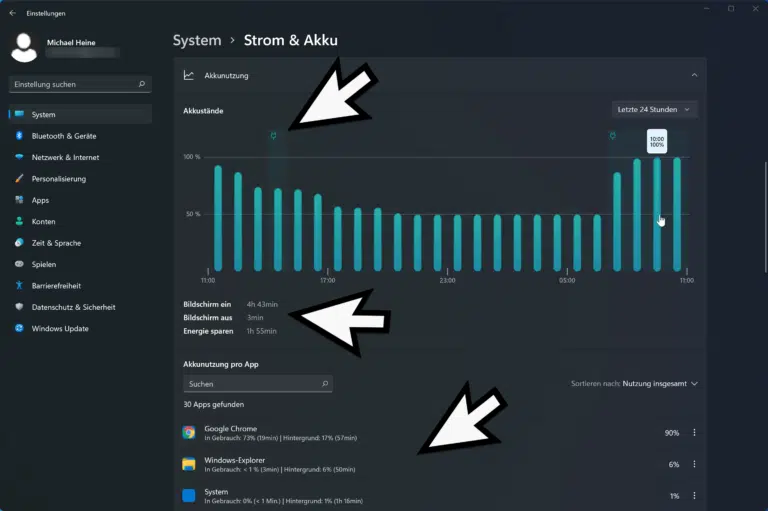

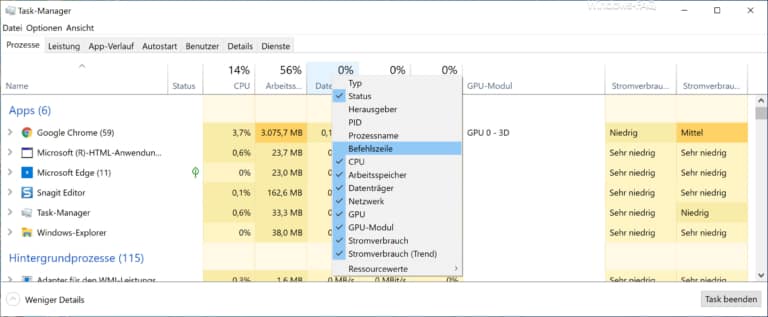

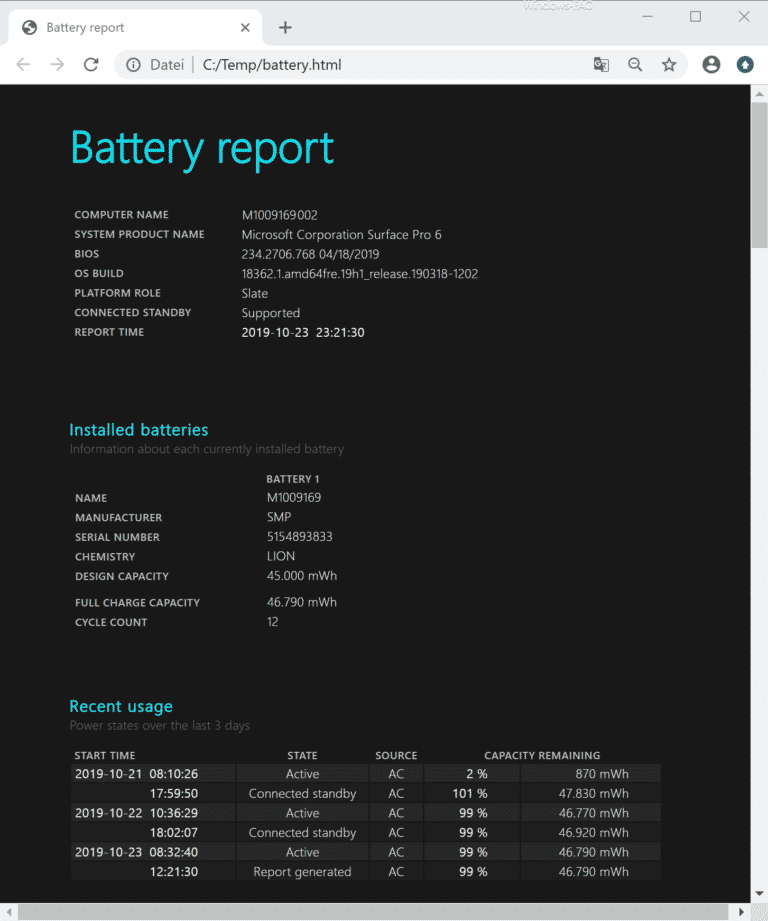
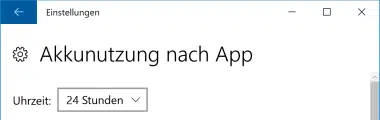

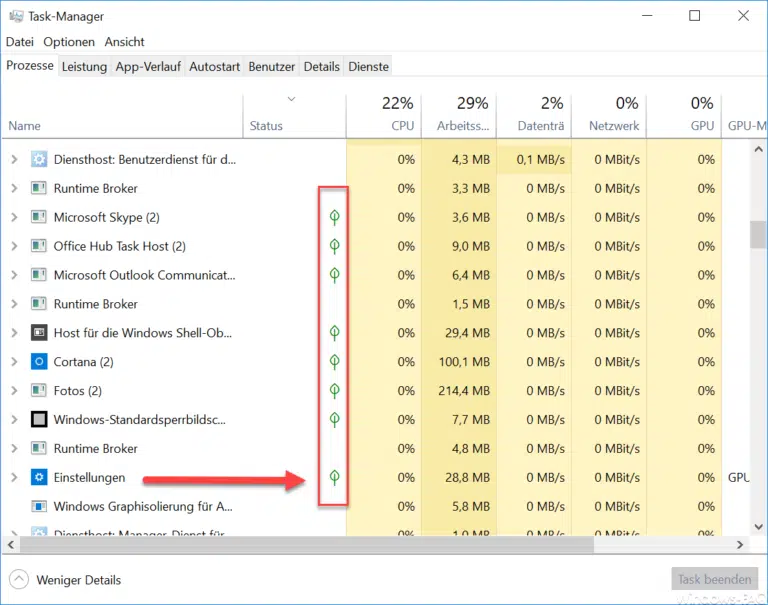

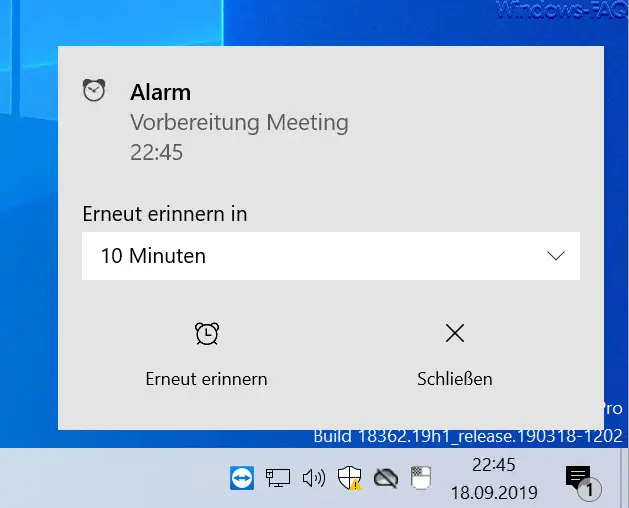

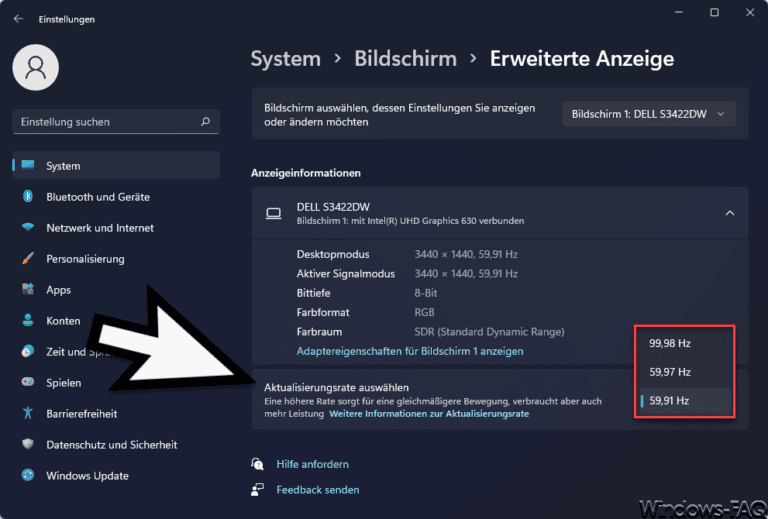

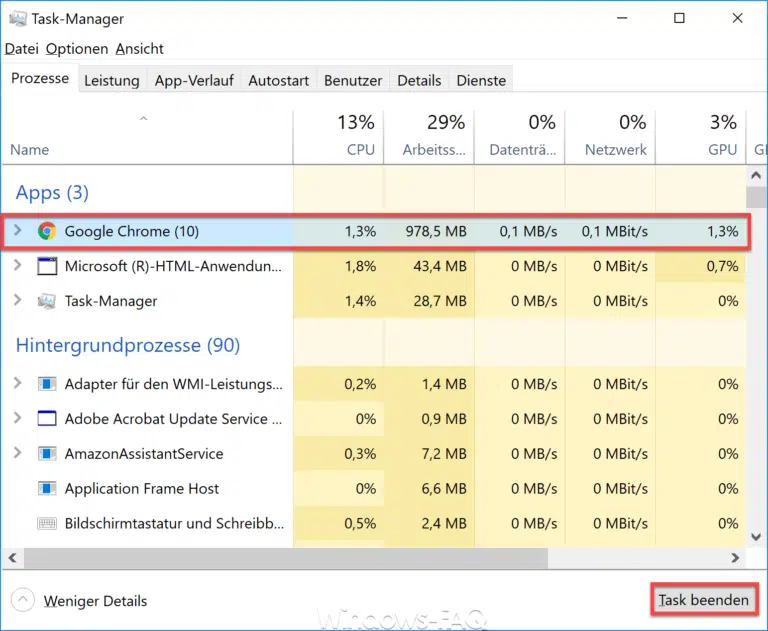
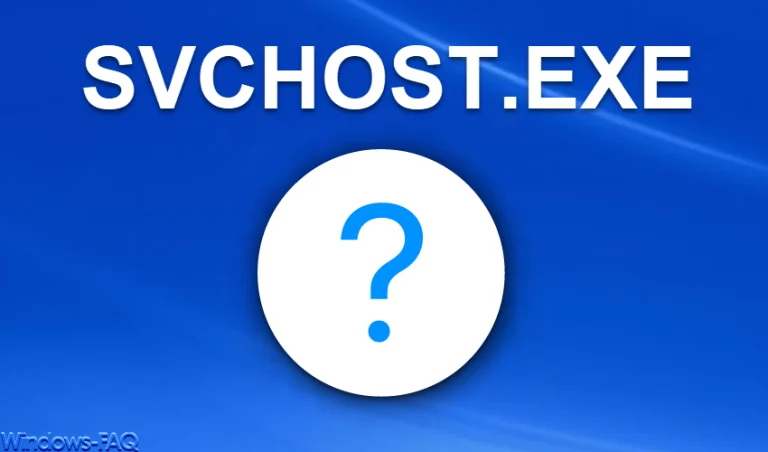




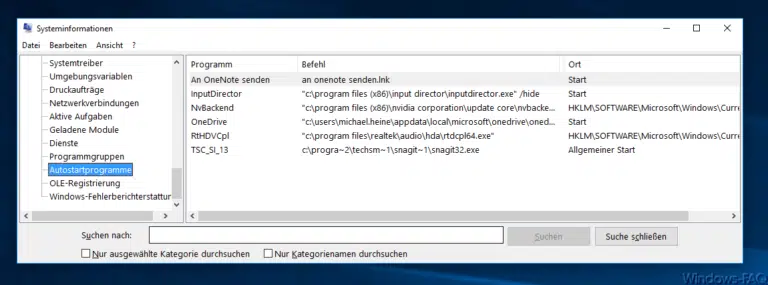
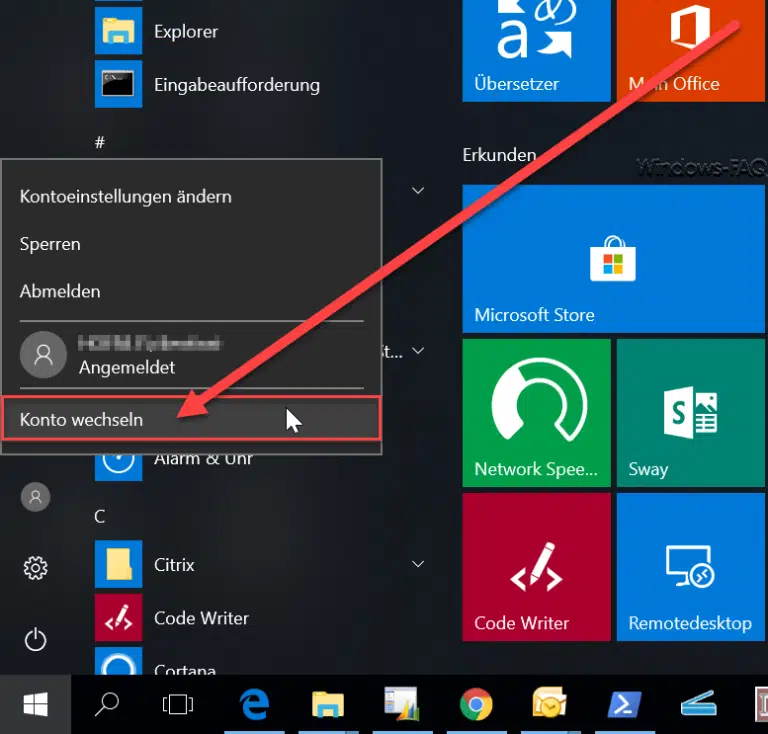
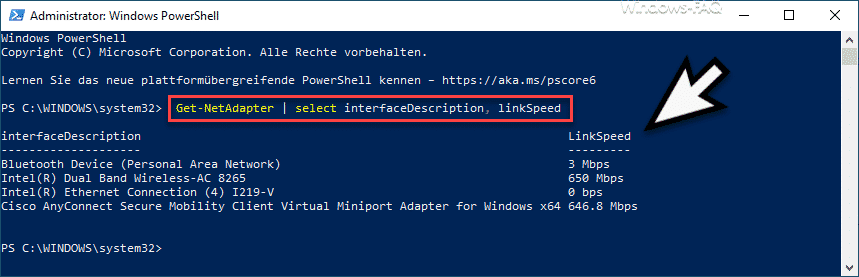
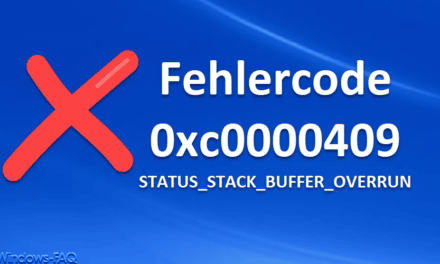






Neueste Kommentare